Het is een veelvoorkomende situatie dat u meerdere FLV-videobestanden van een populaire film downloadt van YouTube of andere sites voor het delen van video's, in plaats van een volledige film. Op dit moment wilt u misschien FLV-bestanden samenvoegen tot één. Natuurlijk is het ook een geweldig idee om verschillende FLV-video's samen te voegen tot een meesterwerk als een trailer. Welnu, om FLV-bestanden te combineren, heb je een professionele FLV-fusie nodig als je assistent.
Wondershare Filmora (oorspronkelijk Wondershare Video Editor) kan de beste FLV-combiner zijn. Deze slimme app maakt het gemakkelijk om FLV-bestanden samen te voegen of te combineren tot een grote videocollectie zonder verlies van videokwaliteit. Hiermee kun je een complete video of film bekijken zonder vervelende pauzes.
Vervolgens laat ik je zien hoe je je favoriete videoclips snel en gemakkelijk kunt samenvoegen tot een nieuwe videocollectie.
FLV-bestanden samenvoegen
1 Voer deze FLV-fusie uit en importeer vervolgens FLV-bestanden
Wanneer u deze FLV-combiner uitvoert, moet u op de optie "Importeren" klikken om al uw lokale FLV-bestanden te laden die u wilt samenvoegen naar het gebruikersalbum van deze FLV-videofusie. Als alternatief kunt u deze doelbestanden ook rechtstreeks van de computer naar het album slepen en neerzetten.
2 FLV-bestanden samenvoegen tot één
Er is een tijdlijn onderaan deze FLV-bestandsfusie. Sleep FLV-bestanden van het album naar de tijdlijn en verplaats de schuifbalk om u te helpen alle FLV-bestanden in de tijdlijn te rangschikken zonder overlay. Dat is heel belangrijk. Want als je de ene video naar de andere plaatst, of je splitst de originele video. Zorg ervoor dat alle FLV-bestanden zijn gerangschikt volgens de afspeelvolgorde. Zo niet, dan kun je de positie van elke video wijzigen door simpelweg te slepen en neer te zetten.

3 Exporteer een nieuw FLV-bestand
Wanneer u ervoor zorgt dat alle FLV-bestanden in de juiste volgorde in de tijdlijn staan, kunt u het effect in het voorbeeldvenster in realtime bekijken. Nadat alles in orde is, kunt u het nieuwe FLV-bestand exporteren. Druk gewoon op de knop "Maken" en ga in het uitvoervenster naar het tabblad "Formaat"> "FLV"-uitvoerformaat. Klik ten slotte op de knop "Maken" om de instelling op te slaan en tegelijkertijd het nieuwe FLV-bestand te exporteren. Als het voorbij is, zoekt u gewoon de volledige FLV-video op volgens het pad van het uitvoerbestand.
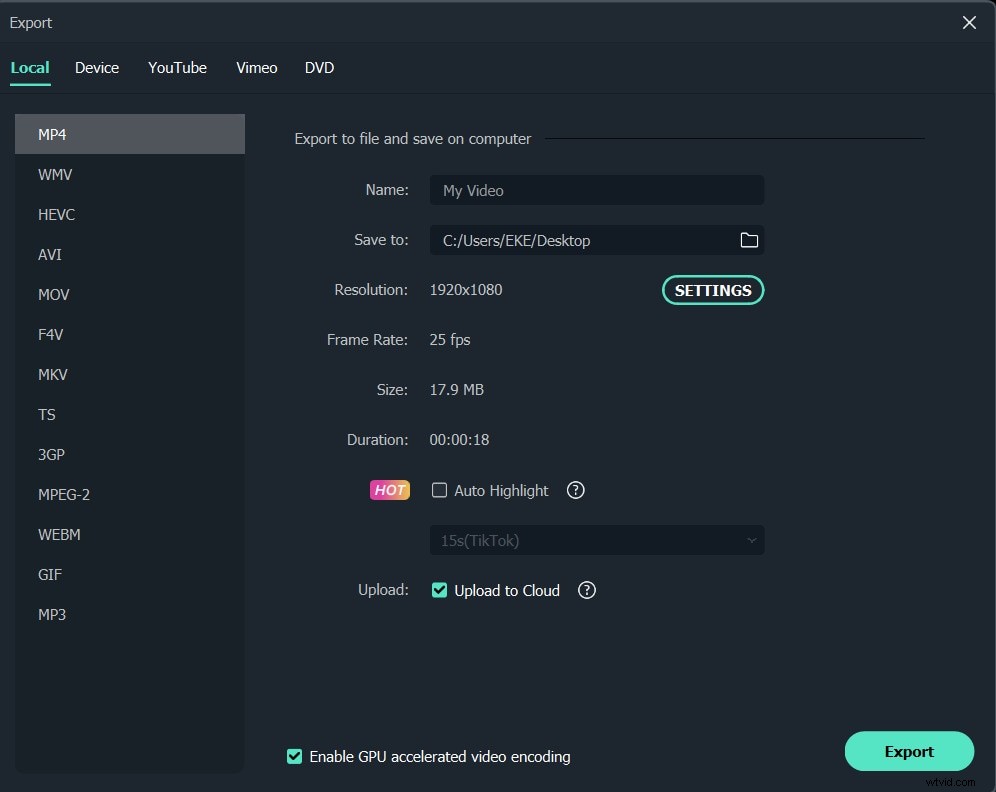
Video-tutorial over het samenvoegen van videoclips met Wondershare Filmora
